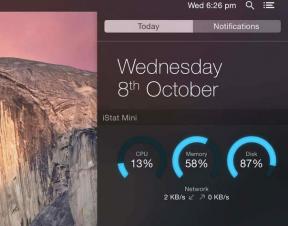Dez principais maneiras de corrigir notificações do TikTok que não funcionam no iPhone e Android
Miscelânea / / October 22, 2023
As notificações em tempo real desempenham um papel importante em aplicativos de mídia social como TikTok, Instagram, Snapchat, Facebook, etc. As últimas atualizações de suas postagens ou de seus criadores favoritos mantêm você envolvido com a plataforma. Mas e se o aplicativo TikTok não conseguir enviar notificações? Você perderá atualizações, comentários ou qualquer outra interação no aplicativo.

Você costuma perder alertas de seus criadores favoritos no TikTok? Você também pode perder os últimos elogios, comentários, mensagens e outras atualizações de seus seguidores. Vamos voltar à sua experiência TikTok ideal.
1. Verifique a permissão de notificação do TikTok
Vamos cobrir o básico primeiro. Se você negou permissão de notificação ao TikTok, o aplicativo não poderá enviar alertas em tempo real. Vamos habilitar a permissão de notificação para o TikTok.
iOS
Passo 1: Abra o aplicativo Configurações e vá até TikTok. Selecione Notificações.
Passo 2: Habilite as permissões relevantes no menu a seguir.


Android
Passo 1: Mantenha pressionado o TikTok e abra o menu Informações do aplicativo.
Passo 2: Selecione Notificações, habilite a permissão e ajuste o estilo de notificação.

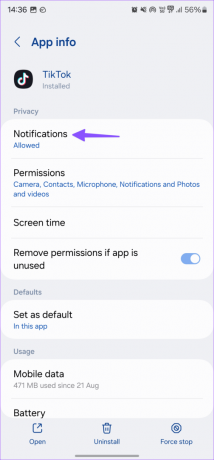
Etapa 3: Você também pode abrir categorias de notificação e ativar alertas para categorias relevantes.
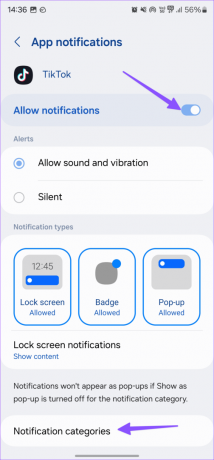

2. Desativar não perturbe
Se o seu telefone estiver no modo DND, você não receberá notificações do TikTok e de outros aplicativos. Os usuários do Android podem deslizar para baixo na tela inicial e desativar o DND.

Se você tiver um iPhone, deslize para baixo a partir do canto superior direito e desativar o modo Foco.
3. Bloqueie o TikTok em segundo plano
Algumas skins do Android possuem gerenciamento agressivo de RAM que elimina aplicativos e serviços em segundo plano para preservar a vida útil da bateria. No entanto, existe uma maneira de abrir uma exceção para o TikTok.
Passo 1: Abra o menu Aplicativos recentes em seu Android e toque no cartão do aplicativo TikTok.
Passo 2: Selecione Bloquear aplicativo ou Manter aplicativo aberto.
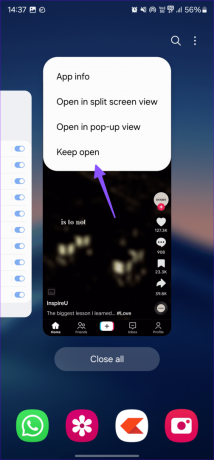
4. Conceda permissão de dados em segundo plano ao TikTok
O TikTok pode buscar dados enquanto é executado em segundo plano para alertá-lo sobre novos vídeos, comentários ou outras ações. Para isso, é necessário utilizar dados móveis ou Wi-Fi, somente se você permitir. Portanto, se o TikTok não tiver permissão para dados em segundo plano, poderá enfrentar problemas no envio de notificações.
Android
Passo 1: Abra o menu Informações do aplicativo do aplicativo TikTok. Selecione Dados móveis.
Passo 2: Ative ‘Permitir uso de dados em segundo plano’.


Iphone
Passo 1: Abra o aplicativo Configurações e vá até TikTok.
Passo 2: Ative o botão de alternância ‘Atualização de aplicativo em segundo plano’.
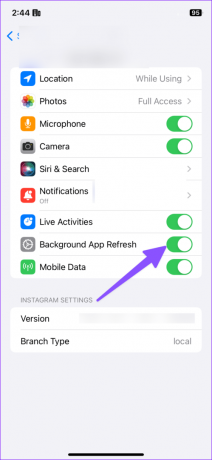
5. Desative o modo de economia de dados
Embora o modo de economia de dados ajude a economizar dados, ele obstrui o bom funcionamento dos aplicativos. Um modo de economia de dados ativo pode atrapalhar as notificações do TikTok no seu telefone.
Passo 1: Abra o aplicativo Configurações e selecione Conexões.
Passo 2: Toque em Uso de dados e desative o modo de economia de dados.
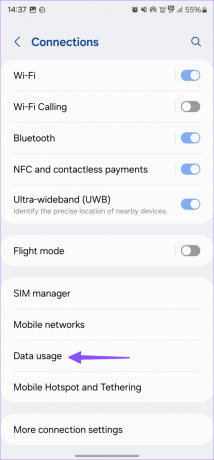

Os usuários do iPhone podem seguir as etapas abaixo.
Passo 1: Inicie o aplicativo Configurações e selecione Rede móvel.
Passo 2: Toque no SIM principal e desative o modo Low Data.
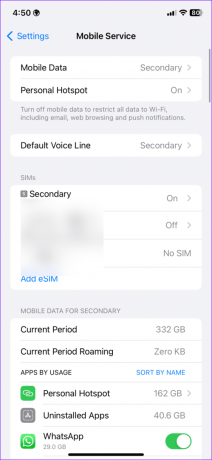
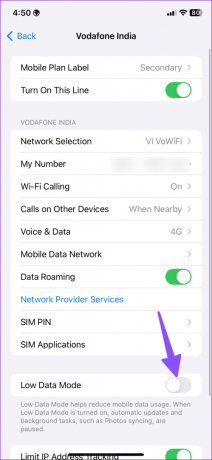
6. Ativar conversas do TikTok
Você silenciou várias conversas no TikTok e esqueceu delas? Você precisa ativar o som dos tópicos de bate-papo no aplicativo.
Passo 1: Inicie o aplicativo TikTok e toque no ícone Caixa de entrada na barra inferior.
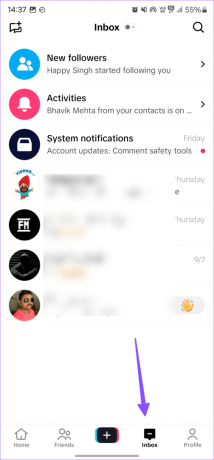
Passo 2: Selecione uma conversa e toque no menu de três pontos horizontais no canto superior direito.
Etapa 3: Desative o botão Silenciar notificações.

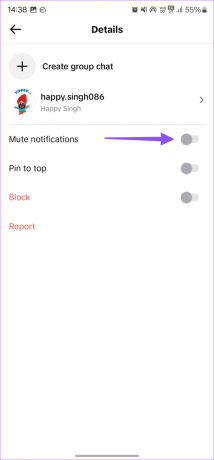
7. Verifique as configurações de notificação no aplicativo
Além do aplicativo Configurações no seu iPhone, o aplicativo TikTok também oferece configurações de notificação no aplicativo para permitir que você tenha um controle mais preciso. É uma boa ideia verificá-los.
Passo 1: Inicie o TikTok e vá para Perfil.
Passo 2: Toque nas três linhas horizontais e abra Configurações e privacidade.


Etapa 3: Selecione Notificações. Toque em notificações no aplicativo e ative os botões relevantes.


É bom ver o TikTok oferecendo diversas maneiras de personalizar a experiência de notificação no aplicativo. Você pode ativar notificações para opções relevantes e desativar as desnecessárias.
8. Remover o TikTok do resumo agendado
Você adicionou o TikTok ao resumo da programação no iPhone? O iOS envia alertas apenas em horários definidos. Você precisará remover o TikTok do resumo programado no iPhone.
Passo 1: Abra o aplicativo Configurações e vá até Notificações.
Passo 2: Selecione Resumo agendado.
Etapa 3: Desative o TikTok.

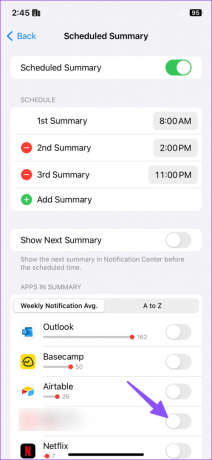
9. Verifique as configurações de notificação ao vivo
Você também pode verificar as configurações de notificação ao vivo de seus criadores favoritos. Para que você receba alertas instantâneos quando eles forem ao ar.
Passo 1: Vá para a seção Configurações e privacidade no aplicativo TikTok.
Passo 2: Selecione Notificações.
Etapa 3: Toque em Configurações de notificação ao vivo.


Passo 4: Toque no ícone de sino ao lado de uma conta que você segue e ative notificações para todas as suas atividades.
10. Atualizar TikTok
Um aplicativo TikTok desatualizado em seu telefone pode causar problemas com notificações. Você precisa atualizar o TikTok para a versão mais recente na Play Store ou App Store.
Leve seu envolvimento com o TikTok para o próximo nível
TikTok live, DM e outras notificações que não funcionam podem confundir e irritar você. Antes de perder outros alertas, experimente os truques acima e comece a receber alertas instantâneos em qualquer lugar. Enquanto você faz isso, conte-nos o truque que funcionou para você na seção de comentários abaixo.
Última atualização em 19 de setembro de 2023
O artigo acima pode conter links afiliados que ajudam a apoiar a Guiding Tech. No entanto, isso não afeta a nossa integridade editorial. O conteúdo permanece imparcial e autêntico.

Escrito por
Parth Shah é um escritor freelance perene que cobre instruções, guias de aplicativos, comparações, listas e guias de solução de problemas em plataformas Android, iOS, Windows, Mac e smart TV. Ele tem mais de cinco anos de experiência e cobriu mais de 1.500 artigos sobre GuidingTech e Android Police. Em seu tempo livre, você o verá assistindo programas da Netflix, lendo livros e viajando.